
Kot že veste (in če ne, vas bomo spomnili takoj), Sims 4 zdaj lahko prenesete brez plačila popolnoma nič. EA je pred nekaj tedni objavil novico in poudaril, da bodo odslej slavni igra simulacije življenja bi se zgodilo Brezplačno za igranje Za vse, ki jih je zanimalo igranje. Bi ga radi imeli na vašem PC/Mac, Xbox ali PlayStation? No, na pravem ste mestu. Spodaj vam bomo povedali, kako ga lahko prenesete doma z ene od zgoraj omenjenih platform.
EA je spoznal, da je posel drugje. Zapušča svojo mitsko igro Sims 4, bo vse svoje moči usmeril na dva načina: na eni strani v nadaljnji razvoj Sims 5, od katerih nekatere poteze s čopičem že poznamo; na drugi strani pa še naprej služiti denar razširitve iger, ki danes sestavljajo dolg seznam.
Ko torej razumemo strategijo, pojdimo k temu, kar nas zanima: naučimo vas, kako prenesti naslov na svojo želeno platformo. Meriti.
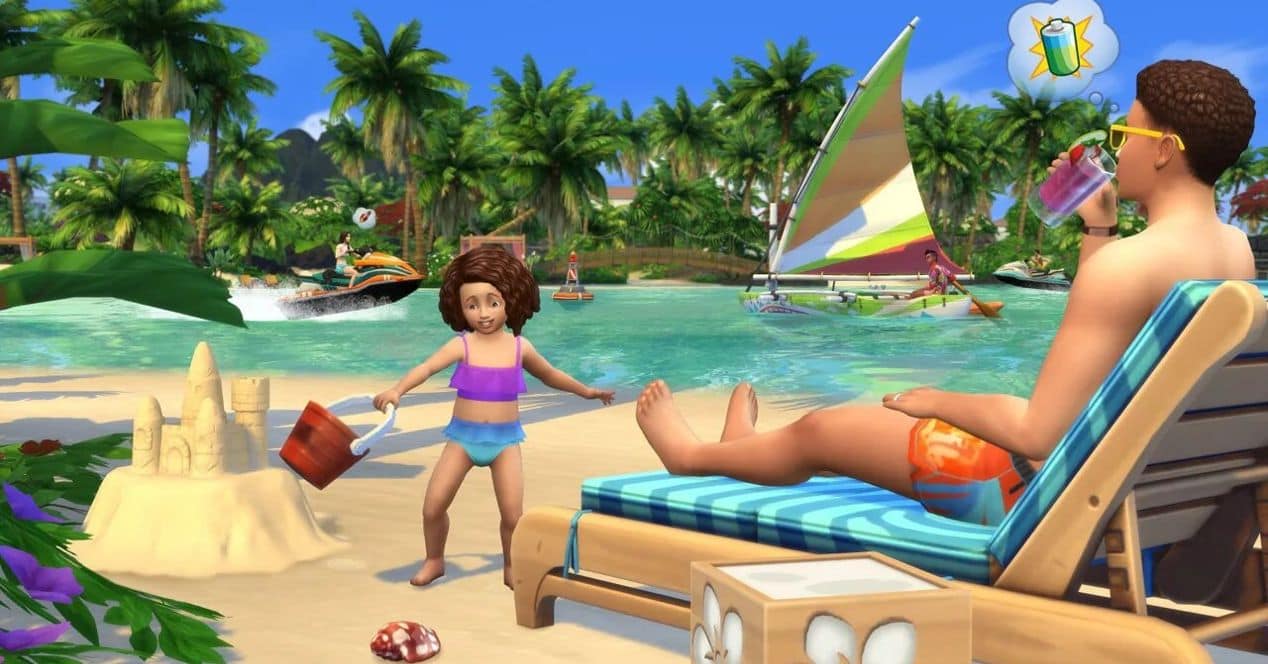
Kako prenesti The Sims 4 na Windows
V sistemu Windows boste imeli 2 možnosti: ali prenesite Aplikacija EA da nadaljuje s pridobitvijo igre ali, če to ni mogoče, Par. To morate storiti.
Z aplikacijo EA
- Pojdite na to povezavo in prenesite namestitveni program EA .exe.
- Namestite ga na svoj računalnik.
- Odprite program in ustvarite uporabniški račun EA (ali se prijavite, če ga že imate, če ga še nimate).
- Prijavite se in ko ste notri, v iskalnik, ki ga imate na vrhu okna, vpišite "The Sims 4" in pritisnite Enter.
- Kliknite na rezultat igre "The Sims 4" in nato na gumb "Prenesi".
- Ko sta prenos in namestitev končana, ste pripravljeni.
S Steamom
- Pojdite na Steam in se prijavite (ali se prijavite, če ste to prvič).
- Prenesite aplikacijo Steam in po namestitvi v računalnik dostopajte s svojimi poverilnicami.
- V "Store" v iskalnik vnesite The Sims 4 in jo izberite.
- Poiščite gumb Predvajaj (malo majhen je, zelene barve) in kliknite nanj.
- Uživati.
Kako prenesti The Sims 4 na Mac
V primeru sistema apple se to ne splača, saj je na voljo neposredna povezava za prenos. Potrebujete platformo izvor (ki ga je razvil EA). Sledite tem korakom:
- Dostopite do te povezave in prenesite aplikacijo Origin.
- Namestite ga na vaš Mac.
- Odprite jo, sledite začetnim korakom za dostop do aplikacije in ustvarite uporabniški račun (ali se prijavite, če ga že imate, če tega ne uspe).
- Ko se prijavite, v iskalnik na levi strani vnesite "The Sims 4" (pojavilo se bo več rezultatov, ker so prikazani tudi DLC-ji; pomikajte se, dokler ne najdete tistega, ki nas zanima).
- Kliknite »Dodaj v knjižnico«.
- Kliknite »Prenesi z izvorom«.
- Izbrati boste morali jezik igre in imenik, v katerem želite igro (prenos je 20 GB).
- Igrati!

Kako prenesti The Sims 4 na PlayStation 5
Če imate PS5 v vaši lasti, je to, kar morate storiti, da jo igrate brezplačno:
- Na začetnem zaslonu PlayStation 5 pojdite v trgovino PlayStation Store.
- Izberite ikono za iskanje in vnesite »The Sims 4«.
- V rezultatih izberite The Sims 4, da odprete stran za igro.
- Ko ste notri, pojdite na Prenos in ga izberite.
- Počakajte, da se prenos zaključi in boste lahko dostopali do naslova, ki je na voljo v vaši knjižnici.
Kako prenesti The Sims 4 na Xbox Series X|S
Je vaša igralna platforma Xbox? Tukaj so torej naslednji koraki:
- Na domačem zaslonu Xbox pojdite v trgovino.
- Kliknite na Iskanje in vtipkajte "The Sims 4" - verjetno ga niti ne boste potrebovali, saj bi se moral trenutno pojaviti med predlaganimi, v zgornjem delu.
- Izberite "The Sims 4".
- Ko ste znotraj zavihka, pojdite na »Namesti«.
- Ko je nameščen, boste naslov našli pod »Moje igre in aplikacije«.
- Igrati!